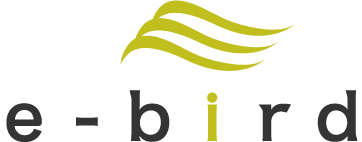Adobe Expressの「生成塗りつぶし」機能を使用すれば、デザイナーでなくても誰でもかんたんかつ自然に画像から不要なオブジェクトを削除することができます。まるでプロのデザイナーのように!しかも、無料で使えて、商用利用も可能ですので、ぜひお試しください。
今はデザイナーがいない!でも緊急対応したい!という状況を経験したことがある人は多いのではないでしょうか? そのような時に作業ができたら、皆に感謝されるかもしれません。
また、公開した写真に不適切なものが映っていることに気が付いてすぐに消したい、SNSへ投稿する商品の写真の汚れを取り除きたい、人物の写真の背景に入り込んだ他の人々はいらない、など、様々なケースで、知っていると役に立つ内容です。
本記事では、Adobe Expressの「生成塗りつぶし」機能を使用して画像からオブジェクトを削除する方法を、デザインツールに慣れていない方にも分かりやすくお伝えしていきます。
Adobe Expressとは
まずは、Adobe Express の概要についてお伝えします。
Adobe Expressの公式サイトに「Adobe Expressは、誰でもかんたんに魅力的なコンテンツを作成できるデザインツールです。ロゴやチラシ、Instagramリールなどの動画も作成可能。Adobe Fireflyによる生成AIを活用して、あっという間に存在感のある作品を作れます。」とあります。
Adobe Express公式サイト:https://www.adobe.com/jp/express/
本記事で紹介する「生成塗りつぶし」は、Adobe Expressの数多くある機能の一つです。
Adobe Expressの「生成塗りつぶし」で画像からオブジェクトを削除する手順
まずは、Adobe Expressの公式サイトへアクセスして、アカウントを作成してください。メールアドレスさえあれば可能です。ここでは、アカウントを作成するフローは割愛します。アカウントを作成後、ログインします。
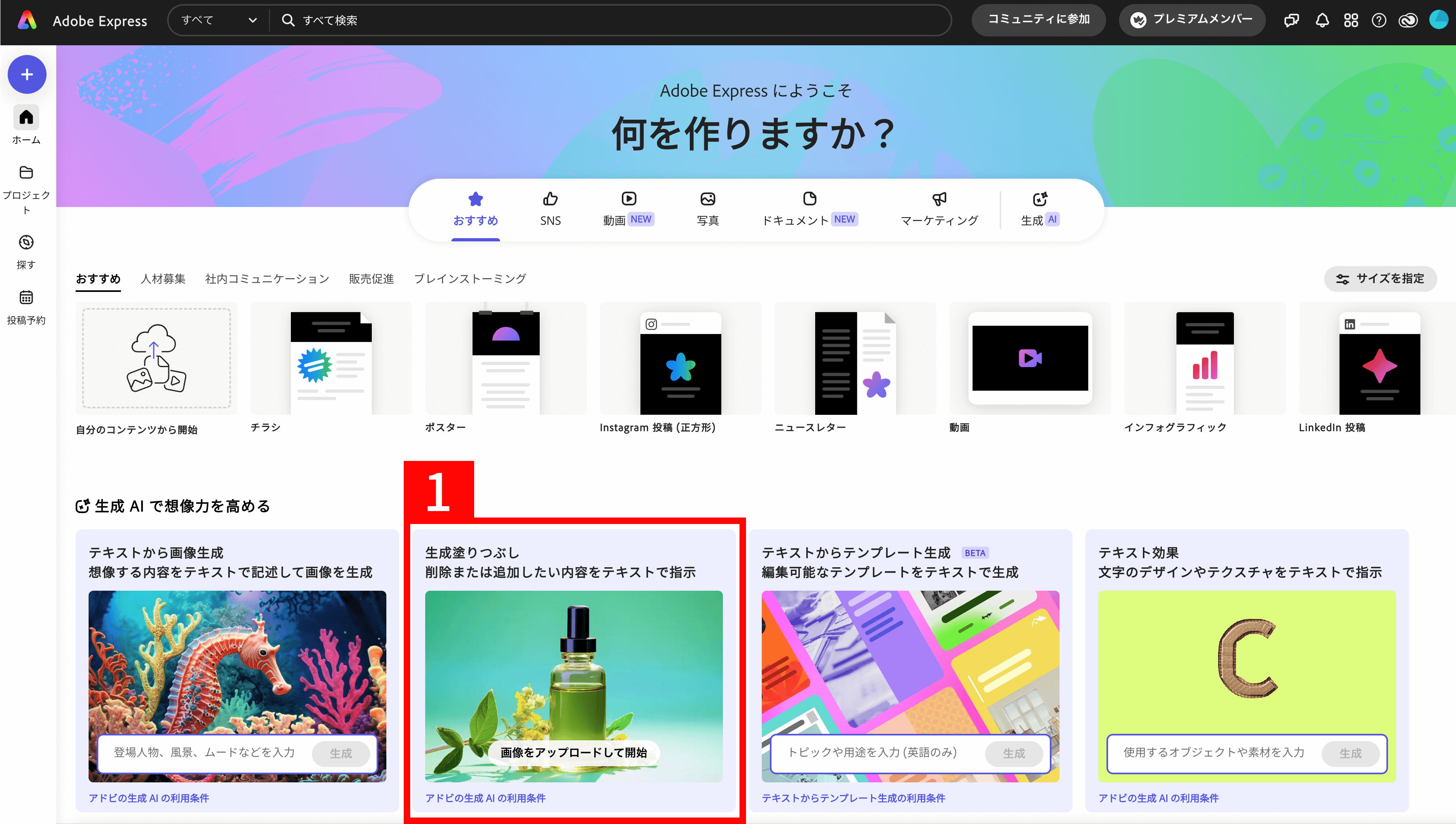
Adobe Expressの公式サイトのトップページで【1】内の「画像をアップロードして開始」をクリックすると、ダイアログが表示され、端末の中にある画像を選択できます。加工したい画像を選択します。
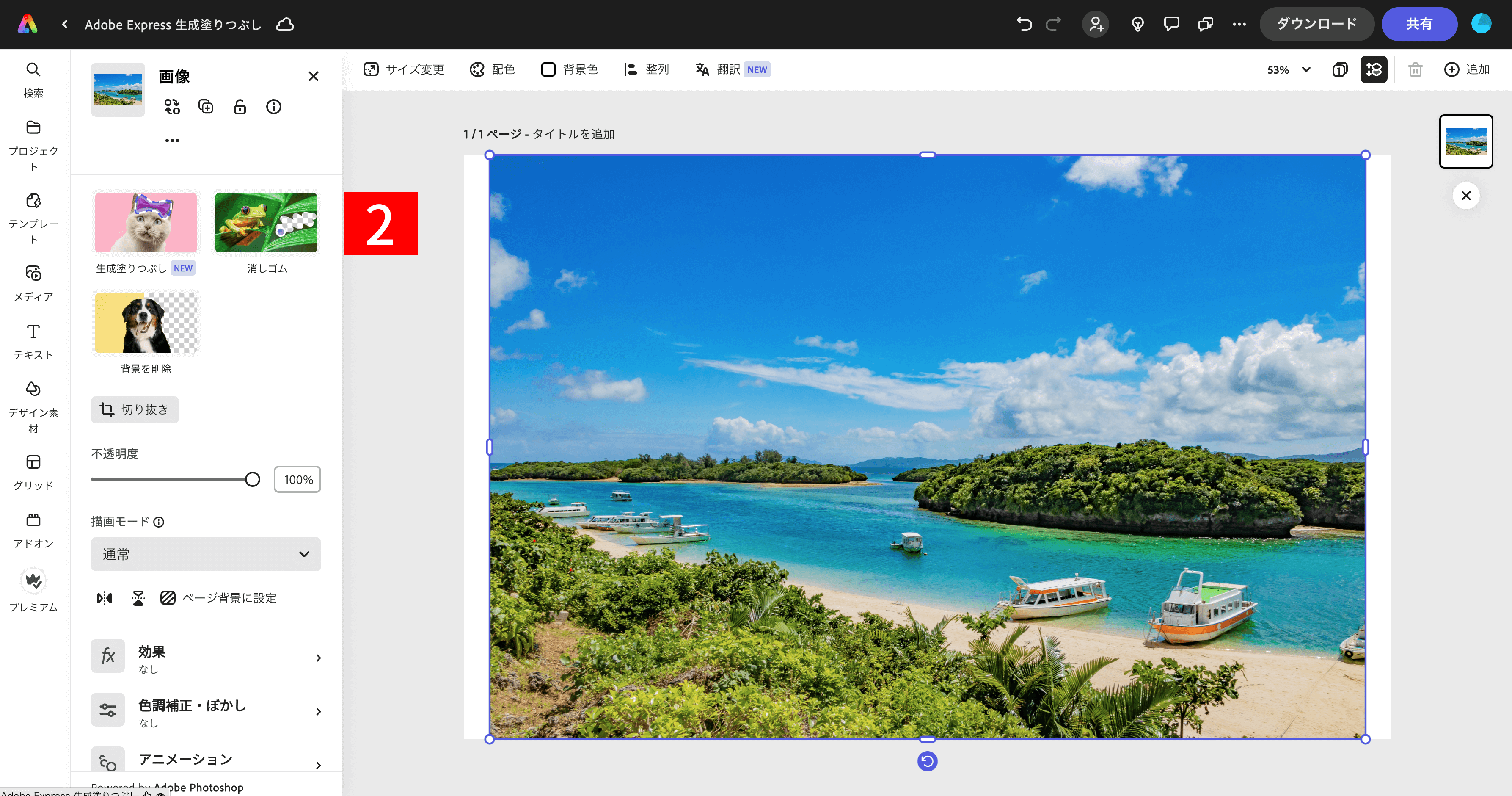
一瞬【2】の画面が表示され、そのまま次の画面に切り替わります。
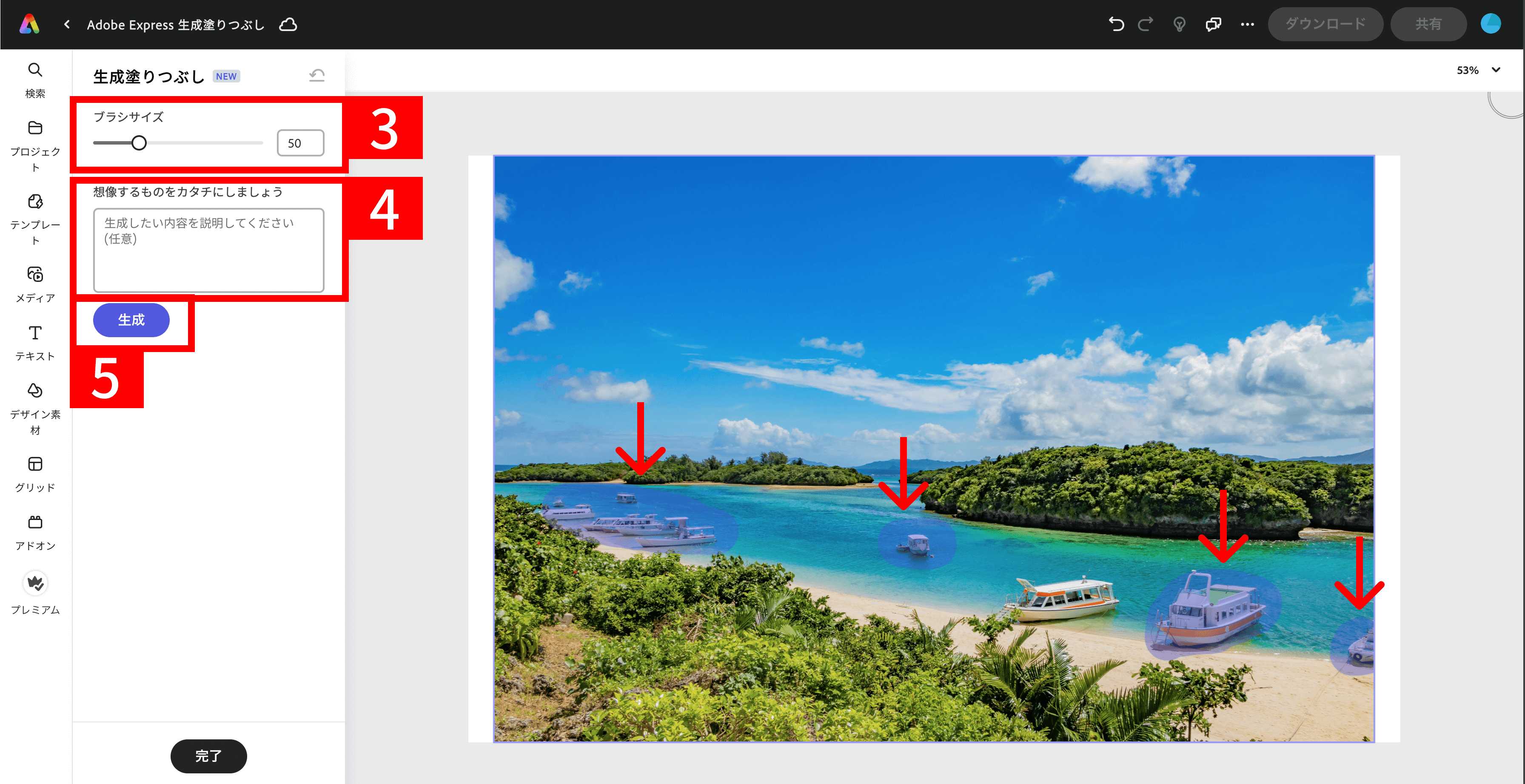
【3】でブラシのサイズを調整することができます。大きな範囲を塗りつぶしたい場合は数値を大きく、小さな範囲を塗りつぶしたい場合は数値を小さくします。
【4】は「生成したい内容を説明してください」とありますが、空欄にします。もし、塗りつぶしたエリアに何か別のオブジェクトを生成したい場合には、その内容をテキストで入力します。今回は塗りつぶしたエリアのオブジェクトを削除するだけですので、空欄にします。
今回は、船を一隻のみにして、他の船を削除することにします。赤い矢印の先に薄い紫色のエリアがありますが、こちらが塗りつぶしたエリアになります。
【5】「生成」をクリックします。
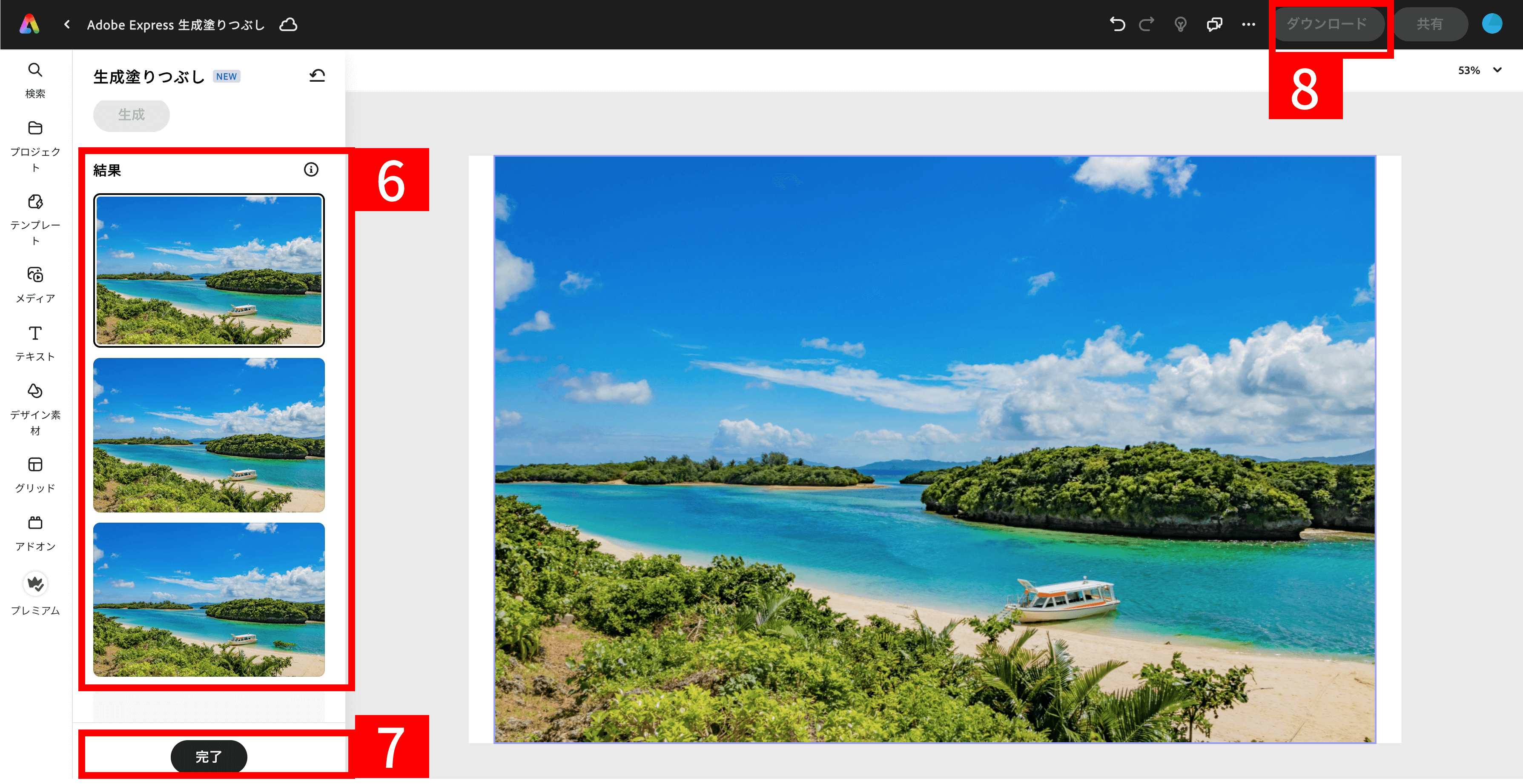
【6】塗りつぶした結果が3点、表示されています。1番上の結果が右側に表示されています。【6】のいずれかをクリックすると、右側が変わります。
見事に塗りつぶしたオブジェクトが消えたうえ、砂浜や海の一部が補完されて自然な風景写真になりました。
【7】「完了」をクリックします。【8】「ダウンロード」がクリックできるようになります。クリックすると画像をダウンロードすることができます。
いかがでしたでしょうか?「誰でもかんたんかつ自然に画像から不要なオブジェクトを削除することができます」は本当にそうだと言えるのではないでしょうか。
もう一つ、例をご紹介します。
Adobe Expressの「生成塗りつぶし」機能は、分かりやすいオブジェクトに対してだけでなく、何か分からないものや模様やシミなど、すべてに適用することができます。
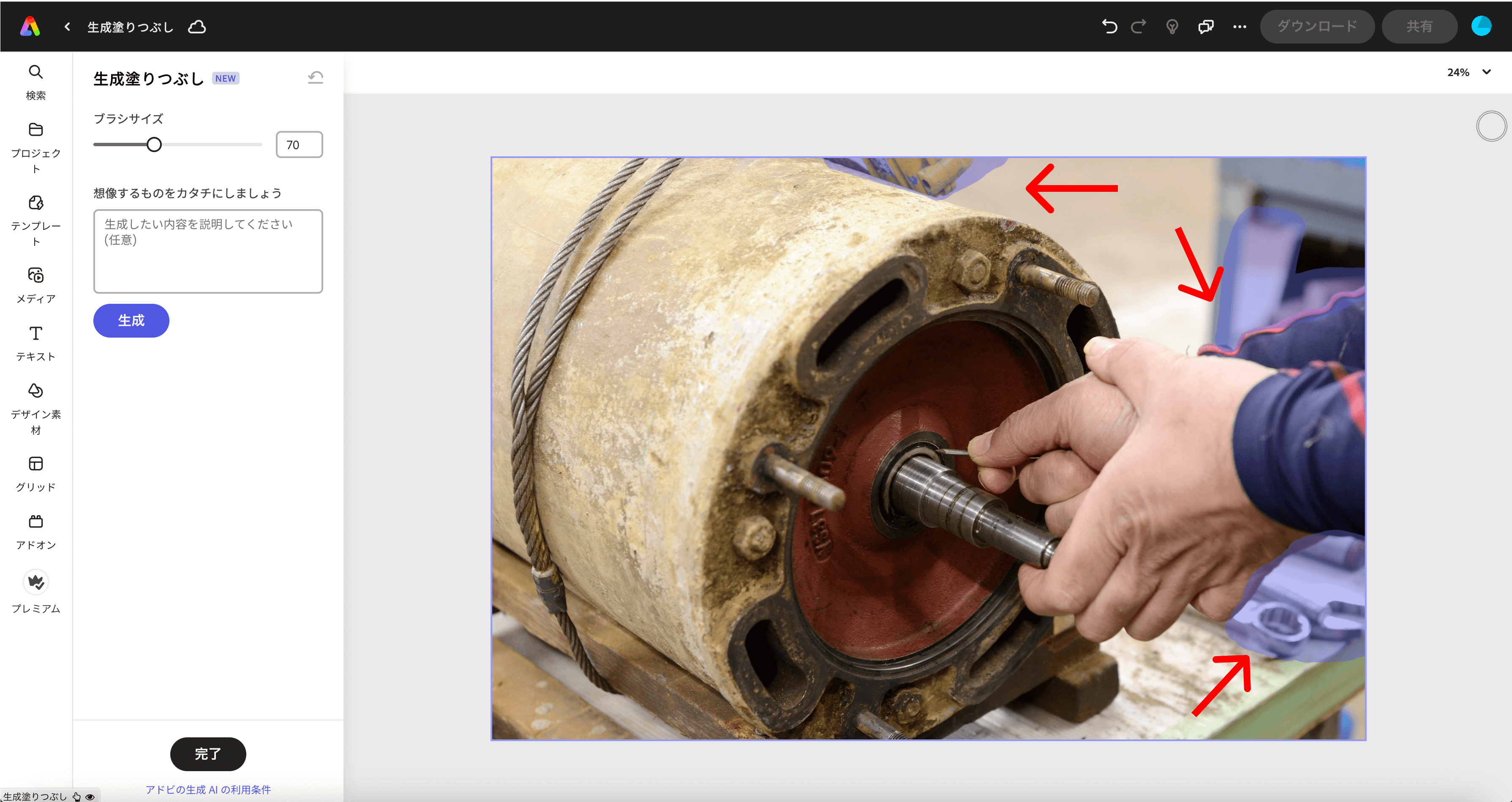
矢印の先に薄い紫色のエリアがありますが、こちらを消します。写真の工程とは無関係の工具や材料です。
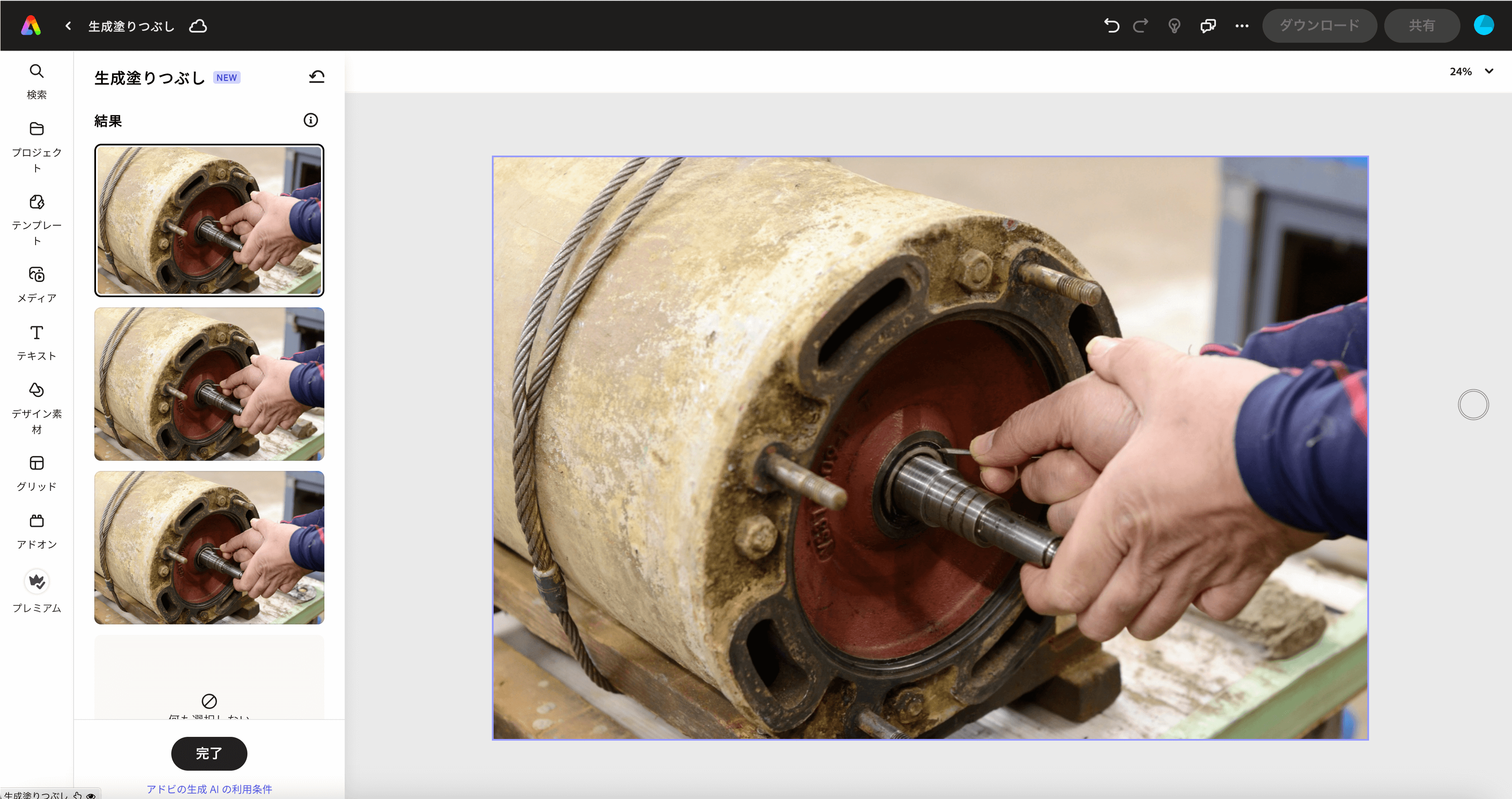
見事に塗りつぶしたオブジェクトが消えたうえ、背景が自然になるように補完してくれました。元の写真よりも、手元にフォーカスして貰える写真になったと思います。
まとめ
今回は、Adobe Expressの「生成塗りつぶし」機能で、デザイナーでなくても誰でもかんたんかつ自然に画像から不要なオブジェクトを削除する方法について、お伝えしました。ぜひ参考にして頂けますと幸いです。
関連リンク:
AdobeFireflyの使い方
Adobe Expressの生成塗りつぶしで画像にオブジェクトを追加する